win10 테마를 시작할 수 없는 문제를 해결하는 방법
- WBOYWBOYWBOYWBOYWBOYWBOYWBOYWBOYWBOYWBOYWBOYWBOYWB앞으로
- 2024-01-04 16:25:27582검색
최근 Win10 시스템의 일부 친구가 Win10 테마를 설치한 후 활성화할 수 없다는 사실을 발견했습니다. 무슨 일이 일어나고 있는 걸까요? 편집자는 다음과 같은 이유를 정리했는데, 이것이 모든 사람의 문제를 해결할 수 있다고 생각합니다.
시작할 수 없는 win10 테마에 대한 솔루션
옵션 1: "Windows 탐색기" 다시 시작
키보드 키 조합 "Ctrl+Alt+Del"을 직접 눌러 "작업 관리자"를 열고 "프로세스" 탭으로 전환
"Windows 탐색기" 항목을 선택하고 "다시 시작" 버튼을 클릭하세요.
"Windows 탐색기"를 다시 시작한 후 작업 표시줄을 다시 마우스 오른쪽 버튼으로 클릭해 보세요.
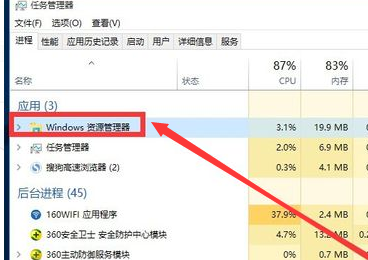
옵션 2: "작업 프로세스 배포" 재실행
1. 바탕 화면 왼쪽 하단에 있는 "Cortana" 음성 검색 상자를 클릭하고 "PowerShell"을 입력한 다음
에 표시된 대로 도구를 찾습니다. 검색 결과의 사진을 마우스 오른쪽 버튼으로 클릭하고 상황에 맞는 메뉴에서 "관리자 권한으로 실행" 항목을 선택합니다.

2 이때 "Windows PowerShell" 프로그램은 "관리자"로 실행됩니다.
다음 명령을 복사하여 명령 프롬프트 인터페이스에 붙여넣고 Enter를 눌러 실행합니다.
Get-AppXPackage -AllUsers | Foreach {Add-AppxPackage -DisableDevelopmentMode -Register "$($_.InstallLocation)AppXManifest.xml"}
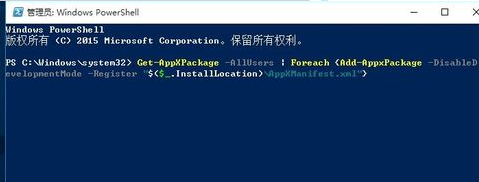
3. 마지막으로 "시스템 배포 프로세스" 작업이 완료될 때까지 기다려주세요. 전체 과정은 약 2~10분 정도 소요됩니다.
마지막으로 작업 표시줄을 마우스 오른쪽 버튼으로 클릭하여 다른 관련 작업을 수행할 수 있습니다.
위 내용은 win10 테마를 시작할 수 없는 문제를 해결하는 방법의 상세 내용입니다. 자세한 내용은 PHP 중국어 웹사이트의 기타 관련 기사를 참조하세요!

